Konverter, rediger og komprimer videoer/lyder i 1000+ formater med høj kvalitet.
Slip kreativiteten løs med DaVinci Resolve til videoredigering
Når det kommer til professionel videoredigeringssoftware, skiller DaVinci Resolve sig ud som en favorit blandt skabere. Uanset om du trimmer klip, justerer farver, tilføjer effekter eller producerer filmiske projekter, tilbyder DaVinci Resolve en alt-i-én-løsning til video-efterproduktion. Fra begyndere til erfarne redaktører hjælper dette kraftfulde værktøj med at bringe kreative ideer til live. I dette indlæg lærer du mere om DaVinci Resolve og udforsker dets vigtigste fordele.
Vejledningsliste
En kort introduktion til DaVinci Resolve til videoredigering Fordele ved DaVinci Resolve til videoredigering Sådan redigerer du dine videoer med DaVinci Resolve Det bedste alternativ til DaVinci Resolve til videoredigeringEn kort introduktion til DaVinci Resolve til videoredigering
DaVinci Resolve er professionel videoredigeringssoftware udviklet af Blackmagic Design, kendt for at kombinere redigering, farvekorrektion, visuelle effekter, bevægelsesgrafik og lydefterproduktion i én applikation. DaVinci Resolve, der er meget brugt i Hollywood og andre high-end-produktioner, tilbyder både en gratis version med robuste funktioner og en betalt Studio-version til avancerede arbejdsgange.
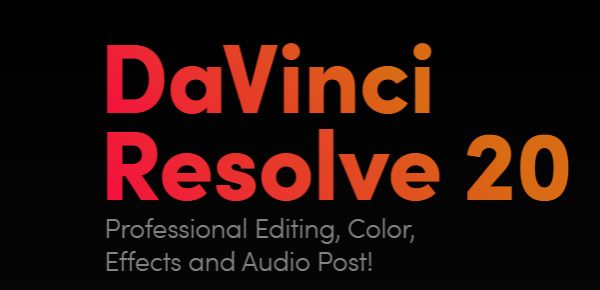
Som et kraftfuldt værktøj understøtter det 8K-redigering, samarbejde i realtid og en intuitiv brugerflade, der er egnet til både begyndere og professionelle. Uanset om du arbejder på YouTube-videoer eller film i fuld længde, leverer DaVinci Resolve kraftfulde værktøjer, der giver dig mulighed for at håndtere alle faser af postproduktionen problemfrit på én platform.
Fordele ved DaVinci Resolve til videoredigering
Redigering af videoer i DaVinci Resolve åbner døren til en professionel arbejdsgang fyldt med kreative muligheder. Uanset om du forfiner optagelser, tilføjer effekter eller perfektionerer lyd, tilbyder Resolve en alt-i-én-løsning. Før du dykker ned i redigeringstrinnene, er det nyttigt at forstå, hvordan de kraftfulde funktioner fungerer problemfrit sammen:
1. Samarbejde med flere brugere
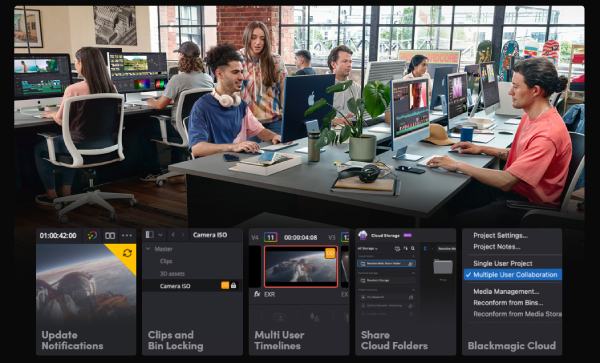
DaVinci Resolve understøtter samarbejde i realtid, hvilket giver flere brugere – redaktører, kolorist, VFX-kunstnere og lydteknikere – mulighed for at arbejde samtidigt på det samme projekt via Blackmagic Cloud. Dette eliminerer behovet for at importere/eksportere filer og sikrer en problemfri, integreret arbejdsgang for eksterne eller lokale teams.
2. Fusion for visuelle effekter
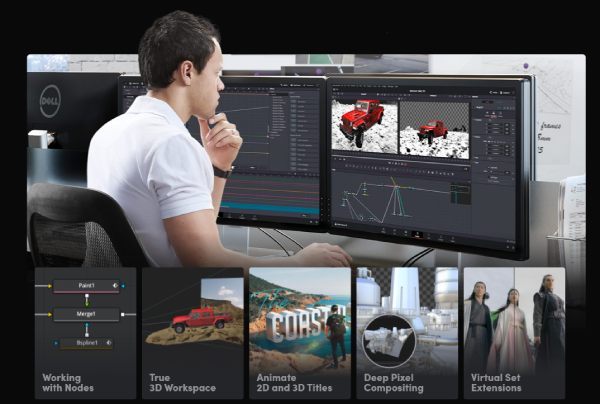
Fusion-siden leverer visuelle effekter og bevægelsesgrafik i filmisk kvalitet ved hjælp af en nodebaseret arbejdsgang. Med hundredvis af 2D- og 3D-værktøjer, avancerede keyframe-editorer og sporingsfunktioner kan brugerne lave komplekse animationer ud fra 720p til 1080p og kompositter mere intuitivt end med traditionelle lagbaserede systemer.
3. Fairlight Audio Tools
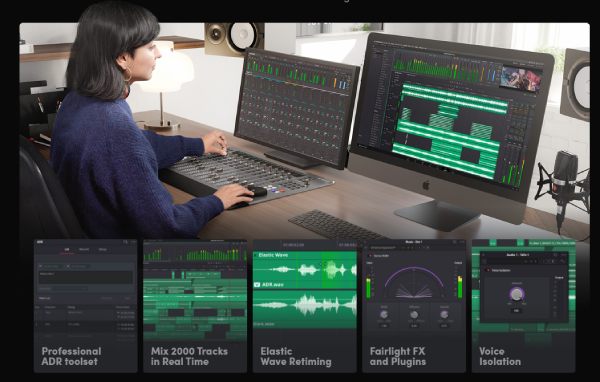
Fairlight forvandler Resolve til en fuldgyldig lyd-postproduktionspakke. Den tilbyder understøttelse af op til 2.000 spor, realtidseffekter, ADR, Foley-værktøjer og immersive lydformater. AI-funktioner som Voice Isolation og Music Remixer forbedrer yderligere lyddesignet til både simple og komplekse lydprojekter.
4. Brancheførende farvegradering
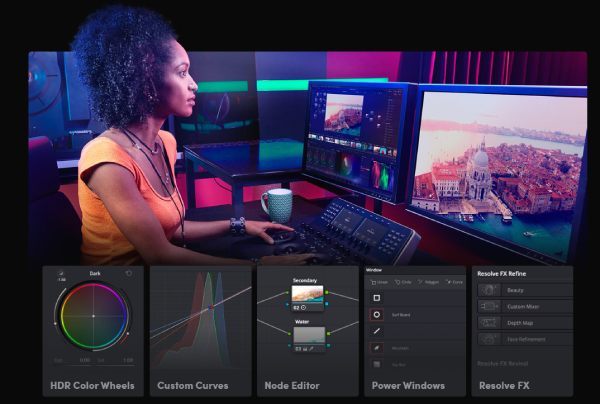
DaVinci Resolves farveside er betroet i Hollywood for sine avancerede gradueringsværktøjer. Begyndere drager fordel af intuitive sliders, mens professionelle kan få adgang til funktioner som PowerWindow, HDR-graduering og detaljerede sporingsværktøjer for at opnå præcis og imponerende farvekorrektion i ethvert projekt, som f.eks. 4K film og så videre.
Sådan redigerer du dine videoer med DaVinci Resolve
De omfattende og kraftfulde funktioner gør det dog relativt komplekst at redigere din video med DaVinci Resolve. Hvis du stadig ikke er sikker på, hvordan du bruger det til hurtigt at fuldføre den angivne opgave, kan du blot bruge DaVinci Resolve til at redigere din video ved at følge nedenstående trin:
Trin 1Start DaVinci Resolve på din enhed, og klik på knappen "Nyt projekt" under fanen "Projekthåndtering" for at oprette et nyt projekt.
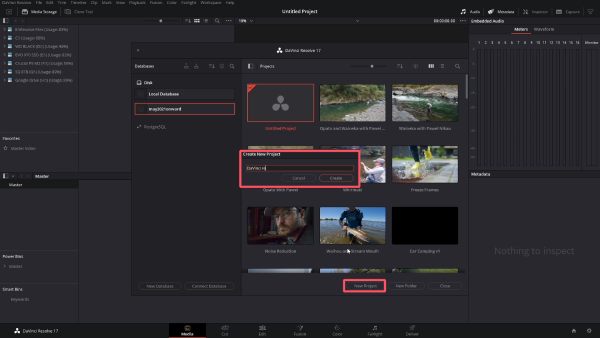
Trin 2For simpel videoredigering med DaVinci Resolve skal du klikke på knappen "Værktøjskasse" for at redigere din video.
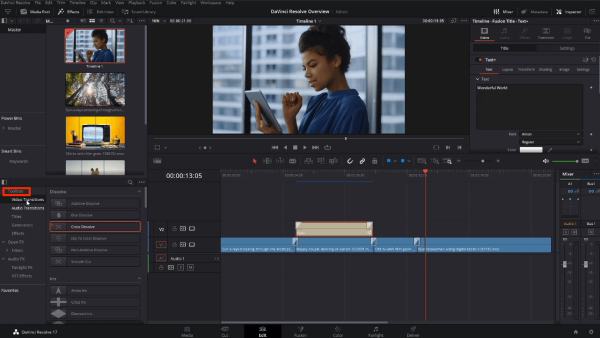
Trin 3Når du er færdig med videoredigeringsprocessen, skal du klikke på knappen "Hurtig eksport" for at gemme projektet.
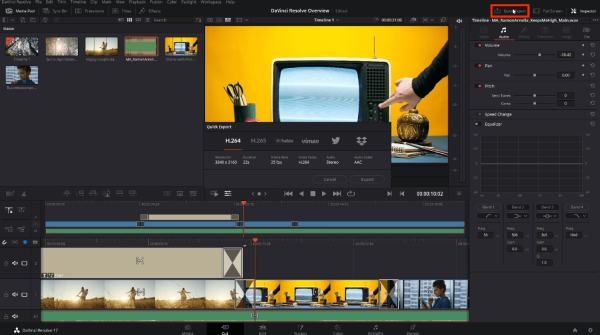
Det bedste alternativ til DaVinci Resolve til videoredigering
Hvis DaVinci Resolve føles lidt overvældende eller for avanceret til dine behov, især som nybegynder, 4Easysoft Total Video Converter er det ideelle alternativ. Denne alsidige software er designet med enkelhed i tankerne, samtidig med at den tilbyder kraftfulde redigeringsmuligheder. Selv uden professionel erfaring kan du nemt trimme, beskære, rotere, tilføje filtre, justere effekter og flette klip ved hjælp af en intuitiv brugerflade.

Det, der adskiller 4Easysoft Total Video Converter, er dens evne til at konvertere og redigere videoer samtidigt. Den understøtter en bred vifte af videoformater, hvilket muliggør problemfri kompatibilitet med enhver platform eller enhed. Derudover inkluderer den batchbehandling og hardwareacceleration, hvilket gør din arbejdsgang hurtigere og mere effektiv. Uanset om du opretter indhold til YouTube eller blot ... laver en instruktionsvideo, gør dette værktøj professionel redigering tilgængelig for alle.

Komplet avanceret videoredigering med enkel betjening.
Meget pålidelig for både nybegyndere og professionelle.
Understøtter eksport af dine videoer i op til 600 formater.
Påvirker ikke originaliteten efter redigering af din video.
100% Sikker
100% Sikker
Trin 1Start 4Easysoft Total Video Converter, og klik på knappen "Tilføj filer" for at importere dine videoer til redigering.

Trin 2Klik på knappen "Rediger". Derefter kan du redigere dine videoer ved at se forskellige faner.
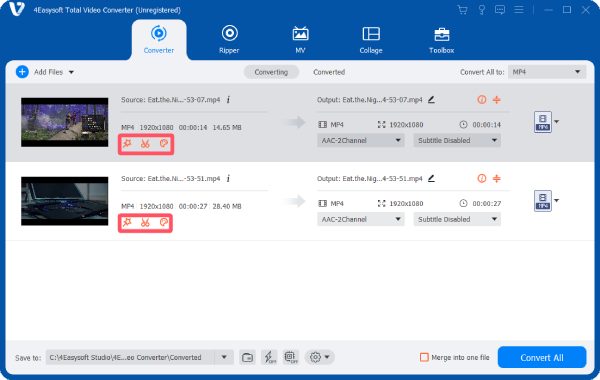
Trin 3Klik til sidst på knappen "Konverter alle" for at gemme den redigerede video på din enhed.
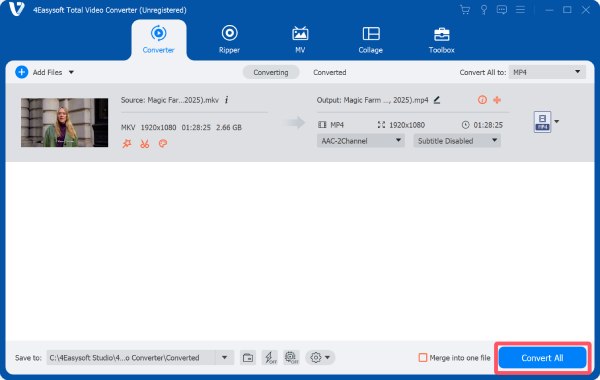
Konklusion
DaVinci Resolve er et kraftfuldt og professionelt videoredigeringssoftware pakket med avancerede funktioner til samarbejde, effekter, lyd og farvegradering. Men hvis du leder efter en mere begyndervenlig løsning, 4Easysoft Total Video Converter tilbyder en enklere måde at opnå resultater af høj kvalitet. Download det med det samme, så det passer bedst til dine behov, og begynd at redigere med selvtillid i dag.
100% Sikker
100% Sikker



